हम सभी के पास म्यूजिक फाइल्स होती हैं जो ठीक से नहीं होती हैंनाम दिया गया है और नामों को सही करने के लिए हर गीत को मैन्युअल रूप से सुनना है। क्या यह बहुत अच्छा नहीं होगा यदि आप लंबी थकाऊ प्रक्रिया का पालन किए बिना सभी गीत नामों को स्वचालित रूप से नाम बदलें और सही कर सकें? वही छवियों और HTML फ़ाइलों के साथ जाता है। आप किसी ईवेंट से वापस आने या HTML फ़ाइलों को फिर से व्यवस्थित / पुनर्व्यवस्थित करने के बाद छवियों का नाम बदलना चाह सकते हैं।
फ़ाइल की चक्की बैच के नाम बदलने के लिए एक पोर्टेबल ओपनसोर्स टूल है,फ़ाइलों की प्रतिलिपि बनाना, और स्थानांतरित करना लेकिन जो इसे अलग बनाता है वह बैच कार्यक्षमता नहीं है (जो इन दिनों लगभग हर नए ऐप में पाया जा सकता है), बल्कि यह फ़ाइल टेम्पलेट्स और प्रारूप मेटा-टैग के आधार पर नाम बदलने की क्षमता है।
मुझे विस्तार से बताएं मान लीजिए कि आपके पास एक म्यूज़िक फ़ाइल है, जिसका नाम "इफ आई फ्लाइ" है, जो कलाकार जो सतरानी का गाना है, समस्या यह है कि कलाकार का नाम फ़ाइल में नहीं लिखा गया है। अधिकांश अन्य जानकारी के साथ कलाकार का नाम, ज्यादातर मामलों में, संगीत फ़ाइल के मेटा-टैग में शामिल हैं। अब संगीत फ़ाइल को मैन्युअल रूप से नाम बदलने और कलाकार का नाम सम्मिलित करने के बजाय, पूरी प्रक्रिया को स्वचालित करने के लिए बेहतर नहीं होगा। फ़ाइल ग्राइंडर ऐसे मामलों में उपयोगी होता है क्योंकि यह प्रक्रिया को जल्दी से स्वचालित कर सकता है।
टेम्प्लेट एडिटर पर क्लिक करें और फ़ाइल चुनेंड्रॉप-डाउन मेनू से टाइप करें (हमारे मामले में यह ऑडियो फ़ाइलें हैं), अब आपको बड़े पैमाने पर सूचीबद्ध सभी उपलब्ध टेम्पलेट दिखाई देंगे। इसे जोड़ने के लिए एक टेम्पलेट पर डबल-क्लिक करें, आप जितने चाहें उतने टेम्पलेट जोड़ सकते हैं। दाईं ओर आप जिस बॉक्स को देखते हैं, वह टेम्पलेट को बचाने के लिए है, यदि आप एक बार फिर से मैन्युअल रूप से बनाए बिना एक निश्चित टेम्पलेट को कई बार चलाना चाहते हैं, तो बहुत उपयोगी है।

एक बार जब आप टेम्प्लेट के साथ कर लेते हैं, तो ओके को हिट करें। अब मुख्य विंडो पर, फ़ाइलें जोड़ें या फ़ोल्डर जोड़ें बटन पर क्लिक करें और वांछित फाइलें जोड़ें। दिए गए तीन ऑपरेशन मोड हैं - नाम बदलें (टेम्प्लेट के आधार पर फ़ाइलों का नाम बदलेंगे और मौजूदा फ़ाइलों को अधिलेखित करेंगे), कॉपी करें (टेम्प्लेट के आधार पर फ़ाइलों का नाम बदलें और उन्हें एक नए गंतव्य पर कॉपी करें), और ले जाएँ (फ़ाइलों के आधार पर नाम बदलें) टेम्प्लेट पर और उन्हें एक नए गंतव्य पर ले जाएं)।
एक बार जब आप वांछित ऑपरेशन मोड का चयन कर लेते हैं, तो प्रक्रिया बटन दबाएं। अवलोकन संवाद विंडो में, जारी रखें हिट करें।
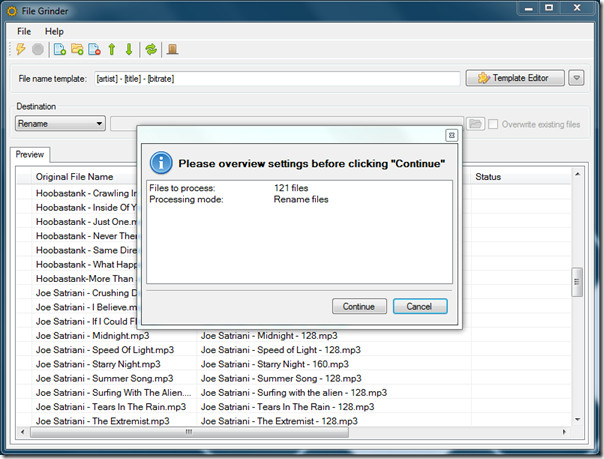
फ़ाइलों का प्रसंस्करण शुरू हो जाएगा और आपको नए नामांकित फ़ाइलों तक पहुंचने से पहले केवल कुछ मिनट इंतजार करना होगा।
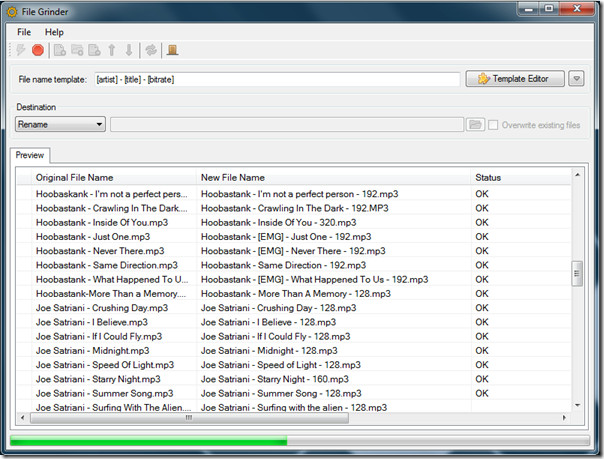
ऊपर दिए गए स्क्रीनशॉट में आप देख सकते हैं कि कलाकार, गीत शीर्षक और बिटरेट के क्रम में मेरे संगीत संग्रह का नाम बदला जा रहा है।
हमने एक संगीत फ़ाइल का उदाहरण दिया है क्योंकि यह कर सकती हैपाठकों द्वारा आसानी से समझा जा सकता है। टेम्प्लेट एडिटर ड्रॉप-डाउन मेनू से सभी फ़ाइलों का चयन करें और आप उपलब्ध टेम्पलेट्स के आधार पर किसी भी प्रकार की फ़ाइल का नाम बदल सकते हैं।
अपडेट करें: डेवलपर ने नवीनतम रिलीज़ में एमपीईजी और एवीआई वीडियो प्रारूपों के लिए समर्थन जोड़ा है।
अपडेट 2: अधिक उन्नत वैकल्पिक उपकरण के लिए, उन्नत Renamer देखें।
यहां एक महत्वपूर्ण सवाल यह उठता है कि अगर क्या होफ़ाइल में कुछ यादृच्छिक वर्ण हैं? आप फ़ाइल नाम से ऐसे अमान्य वर्ण आसानी से निकाल सकते हैं। तकनीकी रूप से मौजूदा फ़ाइल नाम को नए नाम से बदल दिया गया है, इसलिए यह चिंता का विषय नहीं है।
डाउनलोड फ़ाइल चक्की
यह विंडोज एक्सपी, विंडोज विस्टा और विंडोज 7 पर काम करता है। इसके लिए .NET फ्रेमवर्क 3.5 SP1 की आवश्यकता होती है।






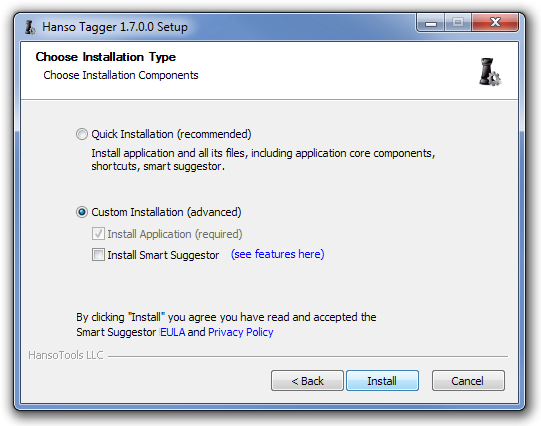






टिप्पणियाँ